Uživatelská příručka pro Apple Watch
- Vítejte
- Novinky
- Běhání s Apple Watch
-
- Budíky
- Audioknihy
- Saturace kyslíkem
- Kalkulačka
- Kalendář
- Fotoaparát
- EKG
- Léky
- Memoji
- Rozpoznávání hudby
- News
- Právě hraje
- Ovladač
- Zkratky
- Siréna
- Akcie
- Stopky
- Příliv
- Minutky
- Použití aplikace Tipy
- Přeložit
- Životní funkce
- Diktafon
- Vysílačka
-
- O aplikaci Peněženka
- Nastavení služby Apple Pay
- Použití služby Apple Pay pro bezkontaktní platby
- Použití Apple Cash
- Použití Apple Card
- Použití lístků
- Použití zákaznických karet
- Jízda ve veřejné dopravě
- Používání řidičského nebo občanského průkazu
- Domovní klíče, klíče k hotelových pokojům a klíče k vozidlům
- Doklady o očkování
- Světový čas
-
- Důležité bezpečnostní informace
- Důležité informace o manipulaci
- Neautorizované úpravy systému watchOS
- Informace o péči o řemínky
- Prohlášení o shodě s předpisy komise FCC
- Prohlášení o shodě s předpisy kanadské agentury ISED
- Informace o UWB rozhraní
- Informace o laseru třídy 1
- Informace o likvidaci a recyklaci
- Apple a životní prostředí
- Copyright a ochranné známky
Zahájení cvičení na Apple Watch
Aplikace Cvičení nabízí řadu různých aktivit vhodných k udržování kondice – od cvičení zatěžujících srdce, jako je vysoce intenzivní intervalový trénink (HIIT), venkovní běh nebo venkovní cyklistika, až po posilovací cvičení, jako je funkční silový trénink, posilování středu těla nebo kickbox. Během cvičení můžete trénink kdykoli pozastavit a pak něm pokračovat. A na modelech Apple Watch Ultra můžete přiřadit oblíbené cvičení akčnímu tlačítku.
Siri: Požádejte Siri například slovy „Start a 30-minute outdoor run“. Viz Udržování přehledu o zdraví a kondici pomoci Siri.
Zahájení cvičení
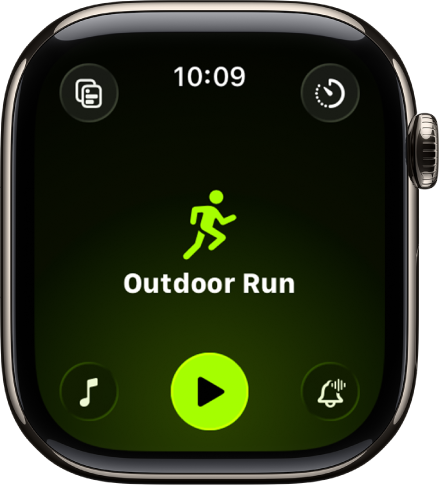
Na Apple Watch přejděte do aplikace Cvičení
 .
.Otáčením korunky Digital Crown vyberte typ cvičení, které chcete zahájit.
Pokud chcete zobrazit všechna cvičení, posuňte zobrazení dolů a klepněte na
 na konci seznamu cvičení.
na konci seznamu cvičení.Těsně před zahájením cvičení klepněte na
 .
.
Po určité době používání aplikace a vybírání cvičení se začnou jednotlivá cvičení řadit podle vašich preferencí.
Tip: Widget pro cvičení můžete přidat do chytré sady, kde se zobrazí poslední tři typy vašeho cvičení. Viz Použití chytrých sad k zobrazení widgetů v pravý čas.
Další informace o typech cvičení, která můžete cvičit s Apple Watch, najdete v článku podpory Apple: Typy cvičení na Apple Watch.
Zahajování cvičení akčním tlačítkem na modelech Apple Watch Ultra
K akčnímu tlačítku můžete přiřadit své oblíbené cvičení.
Na Apple Watch Ultra přejděte do aplikace Nastavení
 .
.Klepněte na akční tlačítko, dále na volbu Akce, pak na Cvičení a klepnutím na
 se vraťte do seznamu akcí.
se vraťte do seznamu akcí.Klepněte na „První stisknutí“ a potom na „Zahájit cvičení“.
Těsně před zahájením cvičení stiskněte akční tlačítko.
Současným stisknutím akčního a postranního tlačítka cvičení pozastavíte.
Pozastavení a obnovení cvičení
Jakékoli cvičení kdykoli pozastavíte současným stisknutím postranního tlačítka a korunky Digital Crown. U všech cvičení kromě plaveckých můžete také přejet přes obrazovku cvičení nahoru a klepnout na Pozastavit. Chcete-li pokračovat, klepněte na Pokračovat.